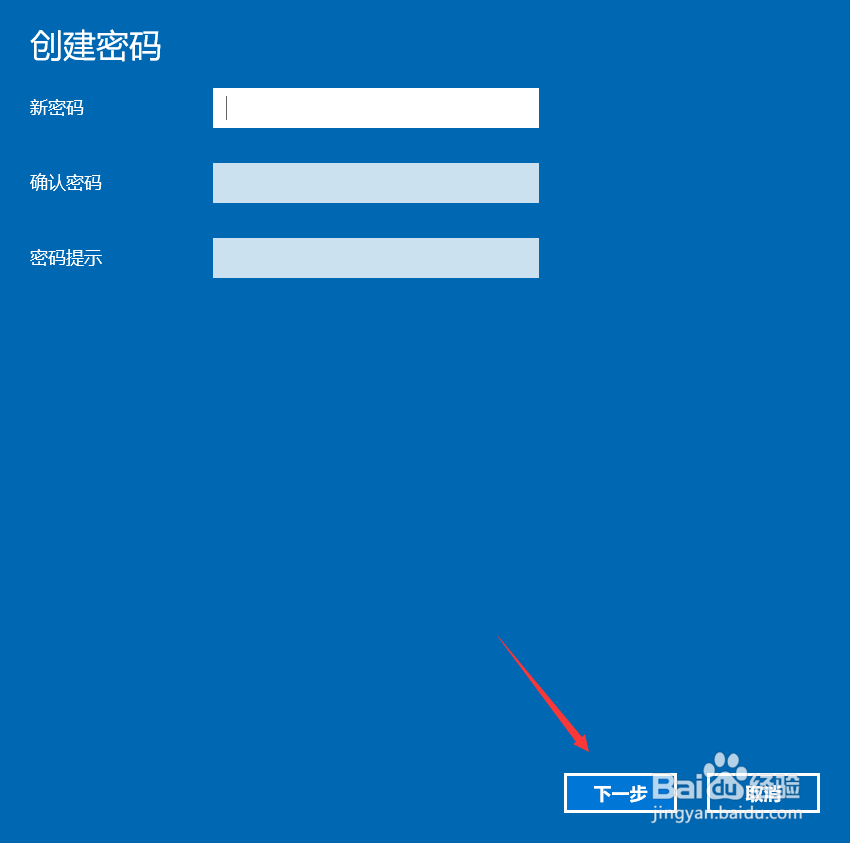更换win10电脑锁屏密码的详细步骤
1、操作一:打开电脑,点击电脑左下角的【开始】选项,然后点击【设置】,操作如下。
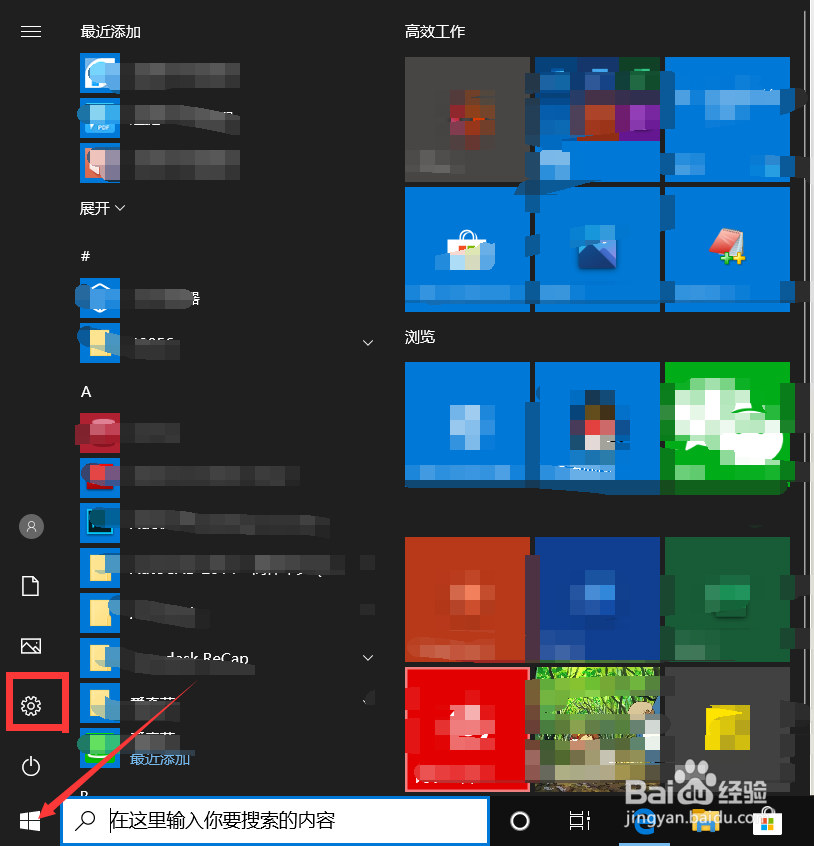
2、操作二:打开设置界面然后点击【账户】,如图:
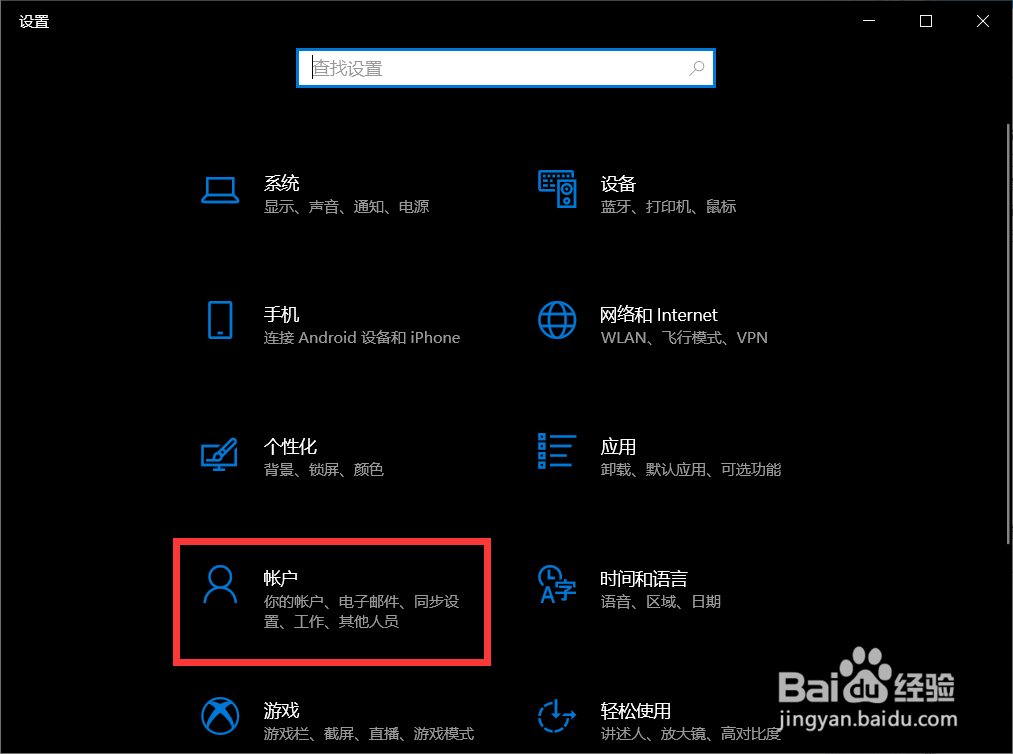
3、操作三:在打开的列表,左边一列点击登录选项,如图:
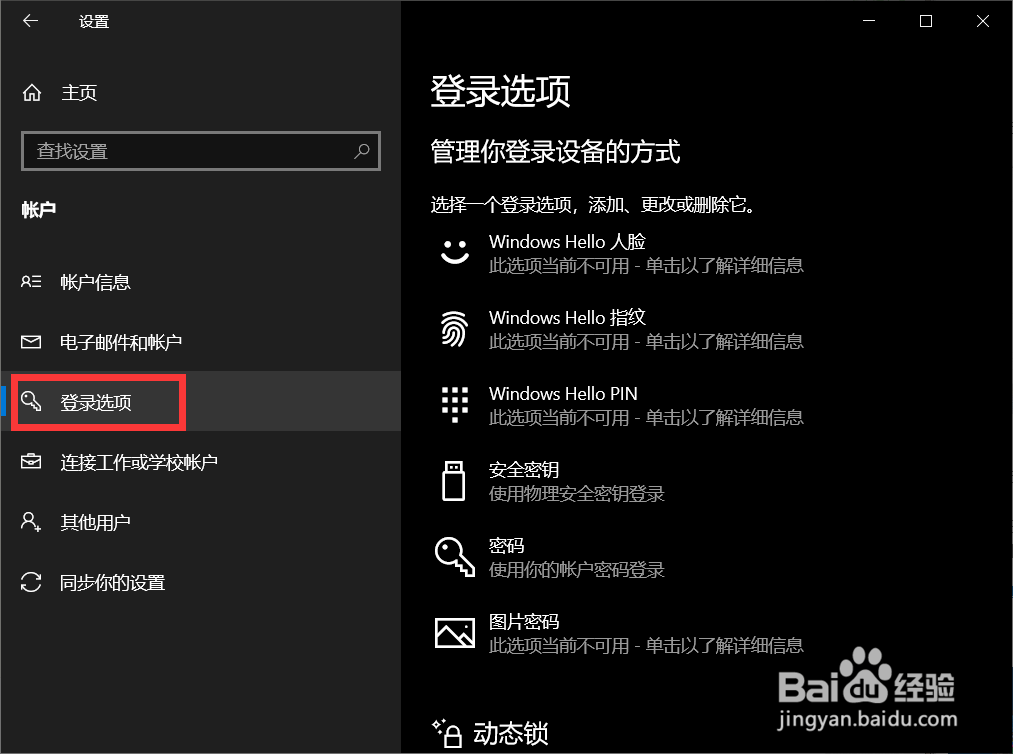
4、操作四:击右边【密码更改】,输入当前密码,点击【下一步】,操作如下。
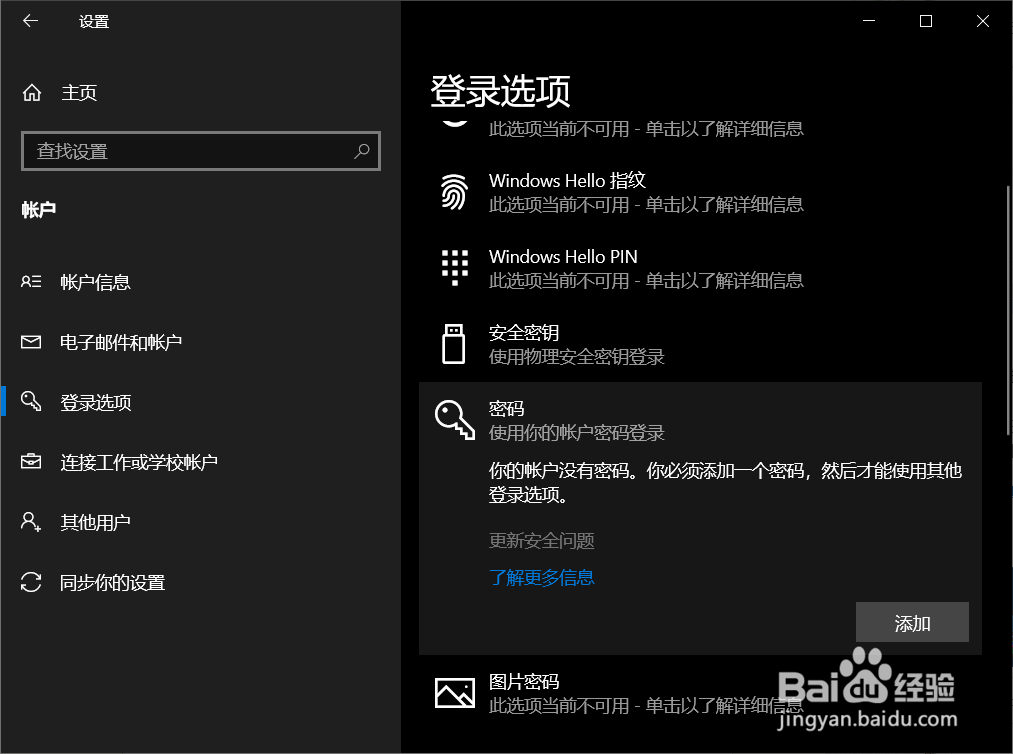
5、操作五:输入要设置的密码,点击【下一步】,最后点击【确定】,操作如下。
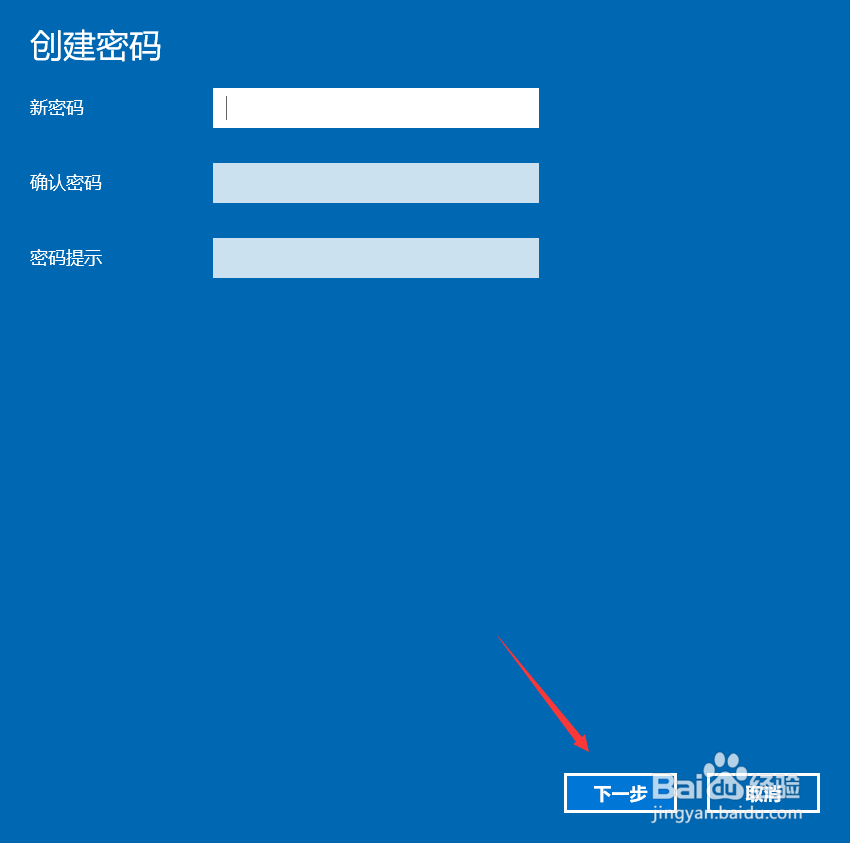
1、操作一:打开电脑,点击电脑左下角的【开始】选项,然后点击【设置】,操作如下。
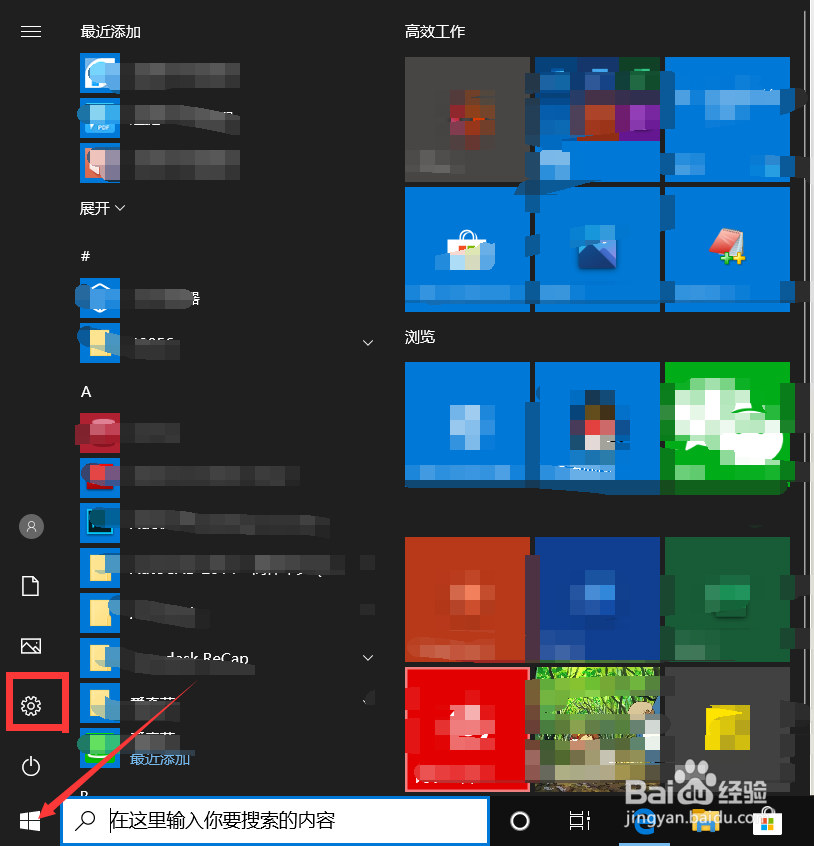
2、操作二:打开设置界面然后点击【账户】,如图:
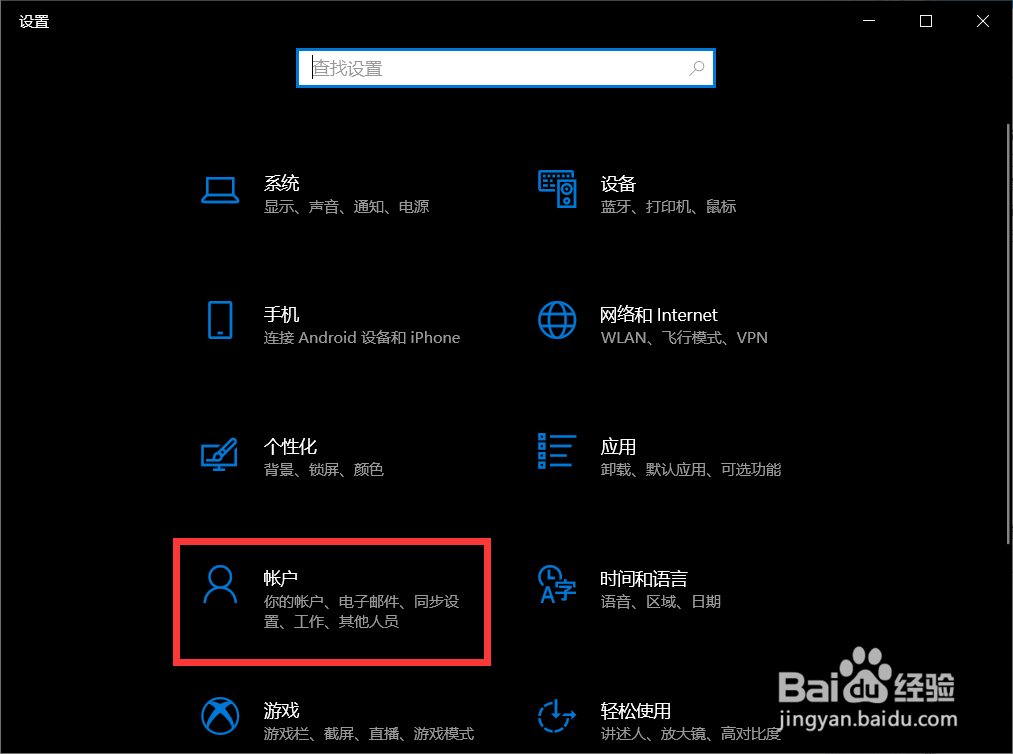
3、操作三:在打开的列表,左边一列点击登录选项,如图:
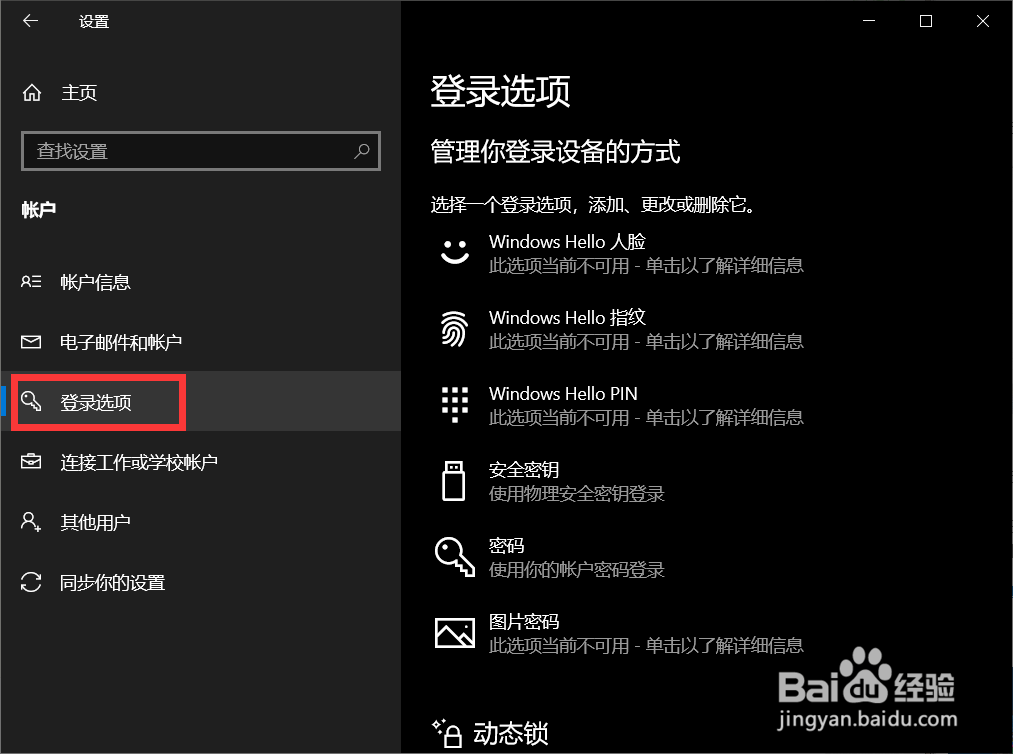
4、操作四:击右边【密码更改】,输入当前密码,点击【下一步】,操作如下。
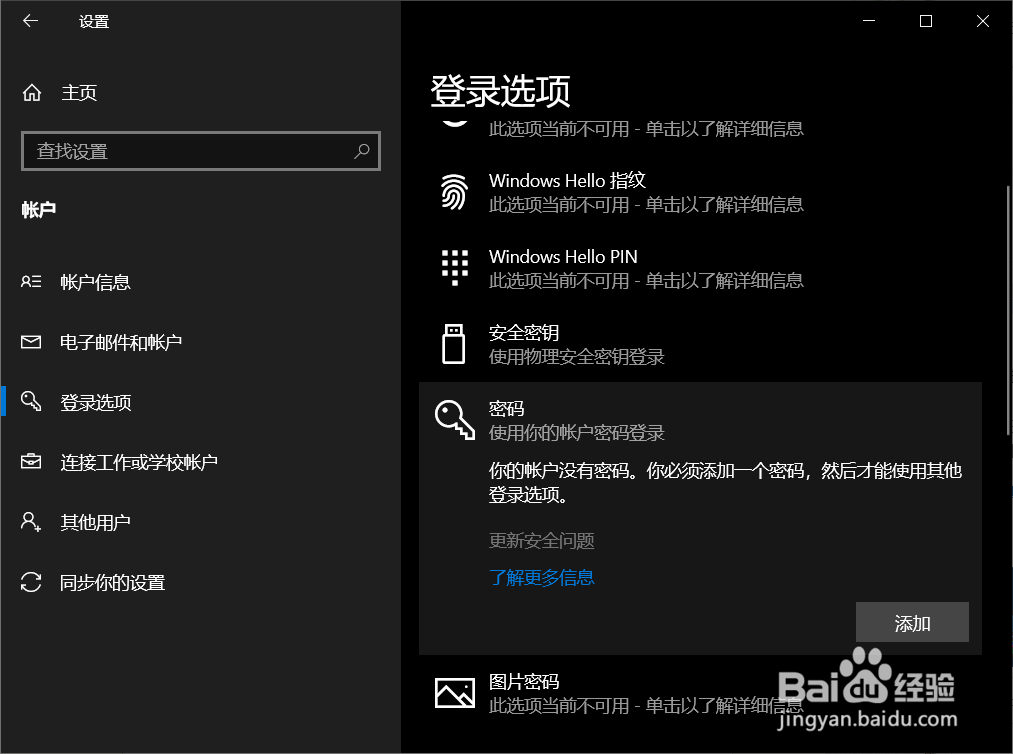
5、操作五:输入要设置的密码,点击【下一步】,最后点击【确定】,操作如下。